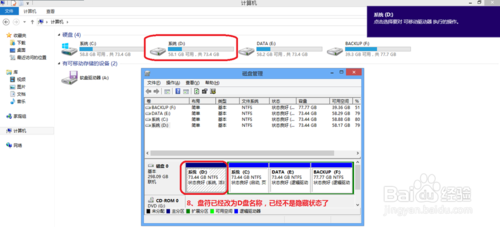如何恢复安装win8双系统时隐藏的磁盘
发布时间:2016-12-27 来源:查字典编辑
摘要:有时我们在安装win8双系统时会导致盘符隐藏,那我们怎样来找回呢?步骤1、将鼠标放在win8系统左下角,右键单击,出现菜单,选择磁盘管理2、...
有时我们在安装win8双系统时会导致盘符隐藏,那我们怎样来找回呢?
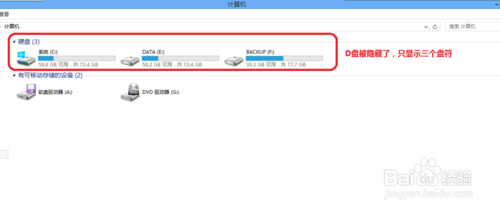
步骤
1、将鼠标放在win8系统左下角,右键单击,出现菜单,选择磁盘管理

2、打开磁盘管理窗口,可以看到被隐藏的盘符

3、单击选中此盘符,后右键单击选择更改驱动器号及路径

4、打开更改驱动器号及路径窗口,选择添加后,弹出分盘驱动器号选项,选择盘符名为D。
单击确定即可

5、盘符已经改为D盘名称,计算机中已经不是隐藏状态了